40.04 – Däckhotellsinställningar
40.05 – Arbetsflöde däckhotell
40.06 – Avsluta däckförvaring
40.07 – Däckhotellsrapport
Syfte #
Visar hur man skapar en ny förvaring i däckhotellet, in- och utcheckning av däck samt fakturering.
Navigation #
Via rollcentrat (Startsidan), klicka på → “Öppna däckhotell“.

Beskrivning #
Skapa ny däckförvaring #
Klicka på “+Ny” för att skapa en ny däckförvaring.
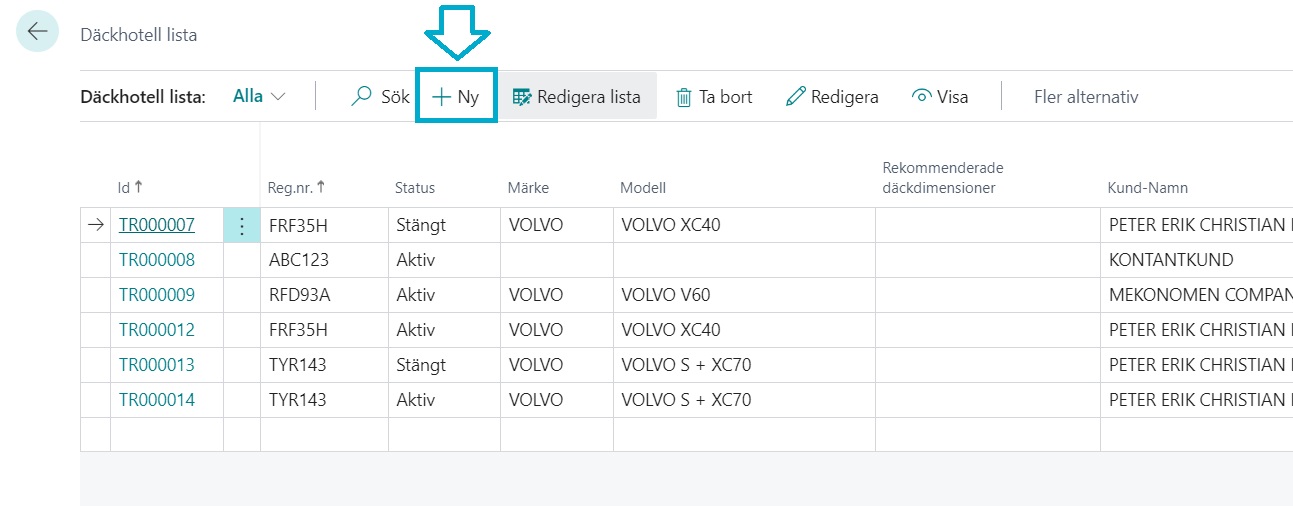
Skriv in registreringsnummer och tryck på “Enter“.
OBS! Om ni av misstag skriver in fel registreringsnummer och har checkat in allting redan, byt inte ut befintligt registreringsnummer på förvaringen utan avsluta då befintlig förvaring och skapa därefter ett nytt förvaringskort med korrekta uppgifter!
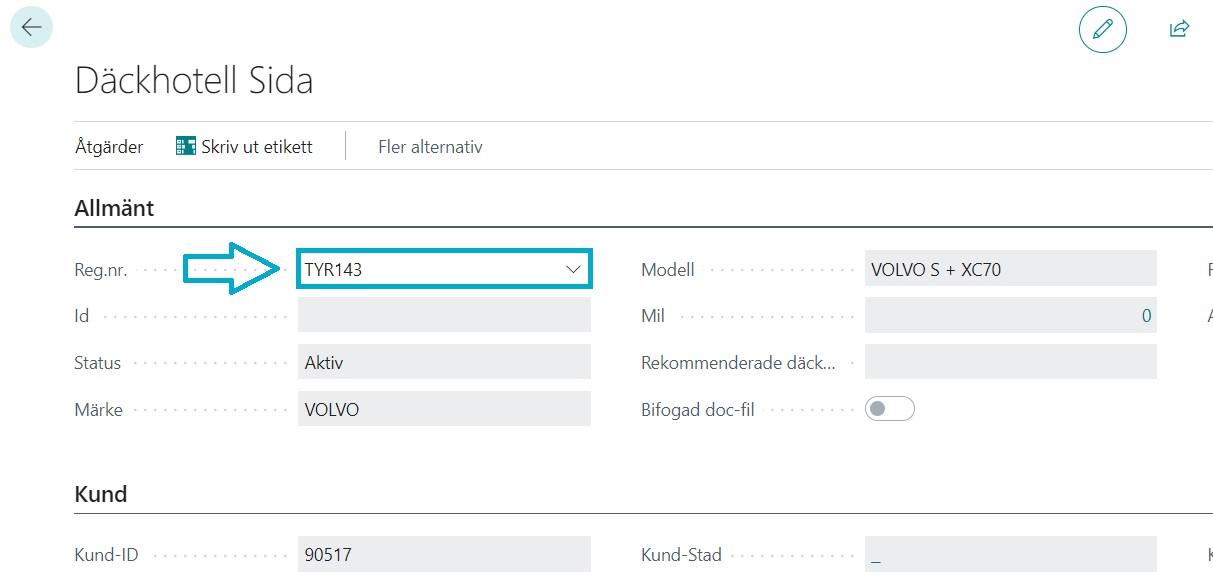
- Välj nu om det är sommar eller vinterdäck.
- Välj om det är odubbat eller dubbat.
- Välj lagerställe.
- Välj hylla.
- Checka i om däcken har TPMS.
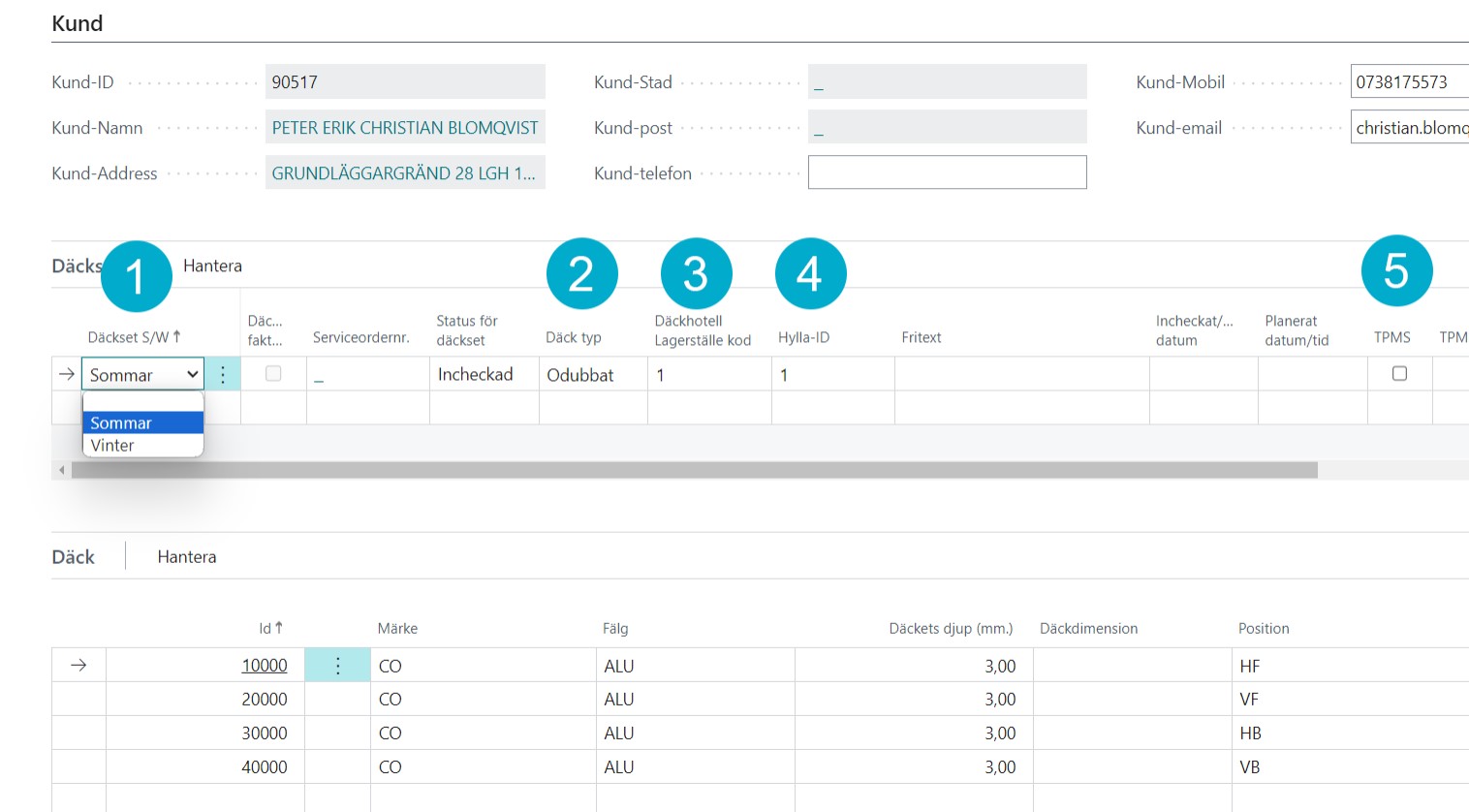
Fyll på med information om däcken, märke, fälg, mönsterdjup och däckdimension.
Om det saknas information om en uppsättning, t.ex. vinter, så skapa upp denna uppsättning inför nästa säsong.
Incheckning #
För att checka in däcken, markera det däcksetet som ska checkas in. I exemplet nedan väljer vi sommardäcken.
Klicka sedan på “Åtgärder” → “Checka in“.
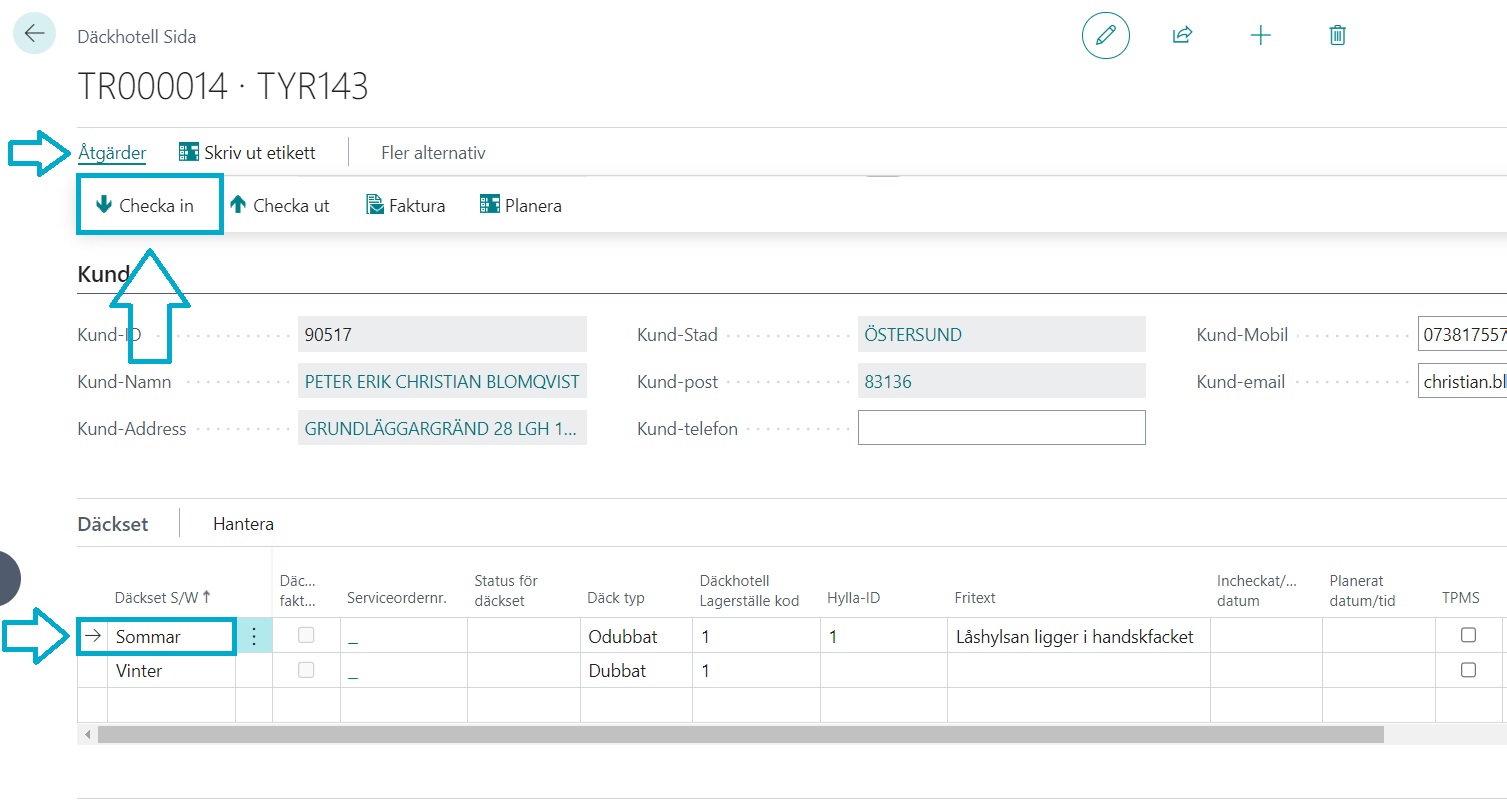
Välj om etiketter skall skrivas ut.
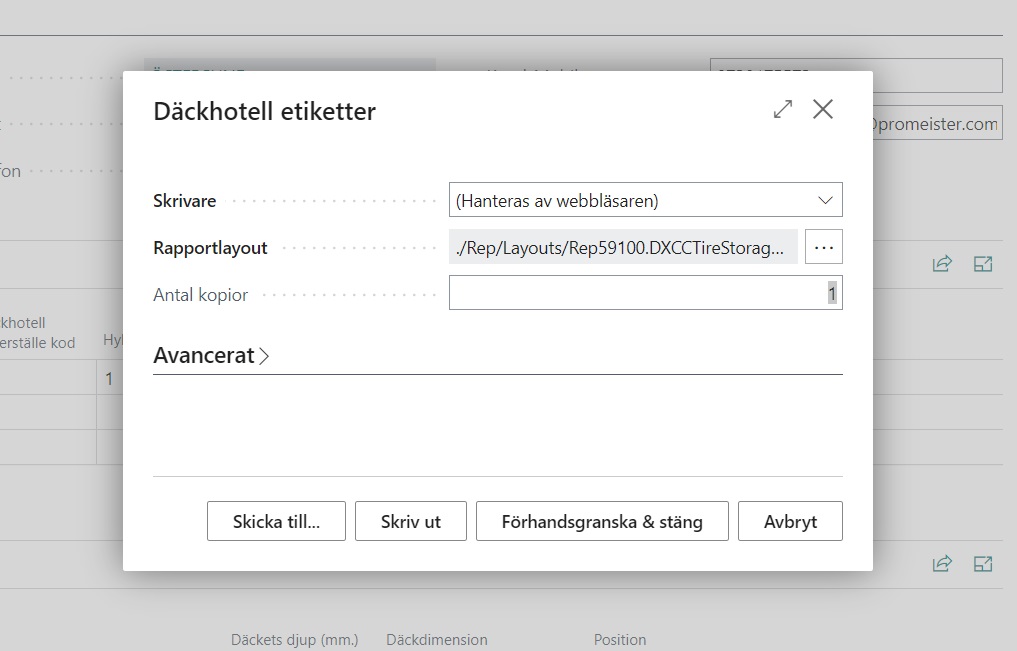
Välj om däcksetet skall anslutas till en serviceorder.

Om det finns befintliga serviceordrar på fordonet kan man välja att koppla däcksetet till någon av dessa.
För att skapa en ny order, klicka på “Avbryt“.
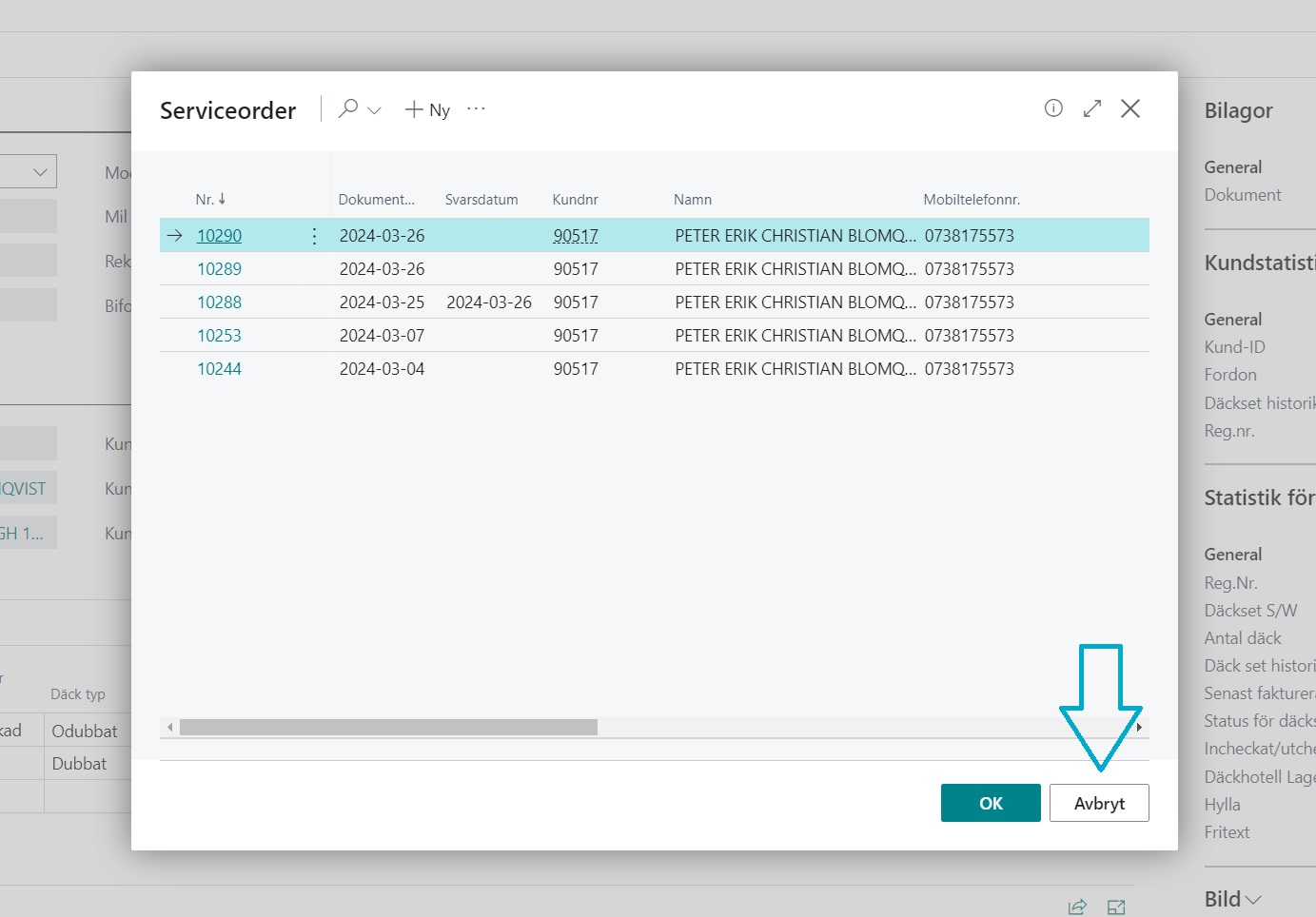
Klicka sedan på “Ja“.
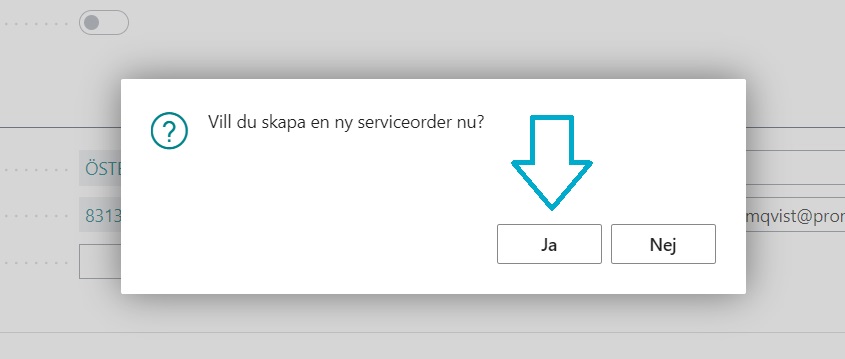
Finns ingen serviceorder kopplad till fordonet, klicka på “Ja” för att skapa.

Om man använder olika paket måste man välja i listan nedan vilket som skall faktureras. Klicka på koden för att välja paketet.
Har man bara ett paket hoppas detta steget över automatiskt.

Klicka på “Ja“.
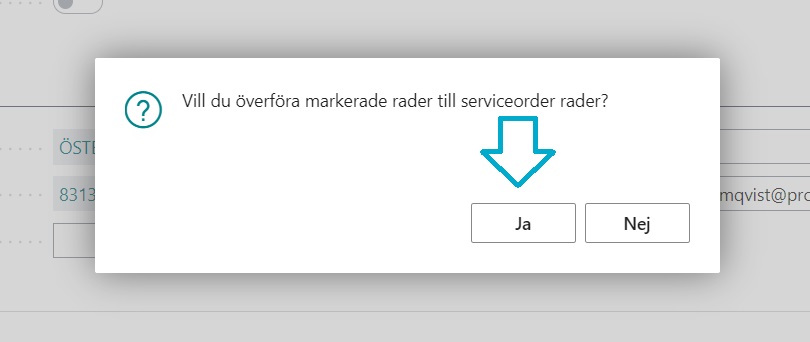
Nu kan man öppna serviceordern via däckhotellet. Klicka på serviceordernumret.
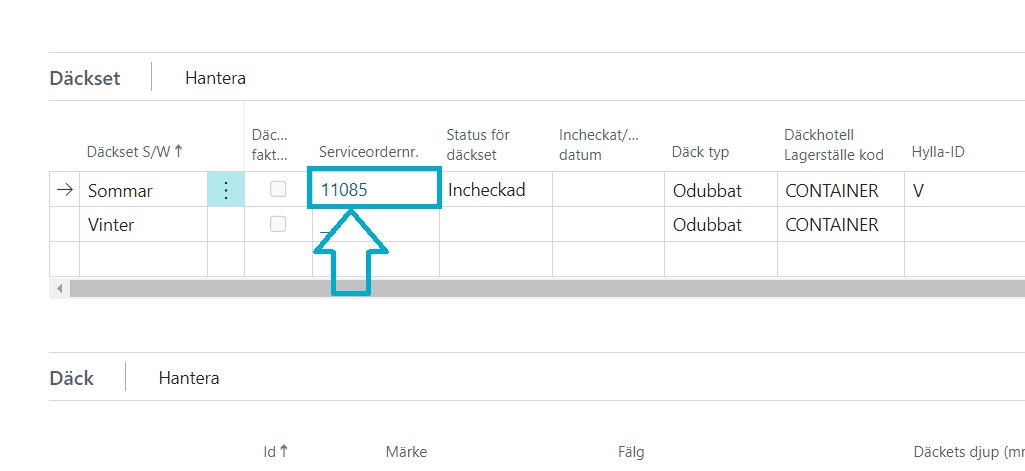
Utcheckning #
För att checka ut ett däckset, klicka på “Åtgärder” → “Checka ut“.
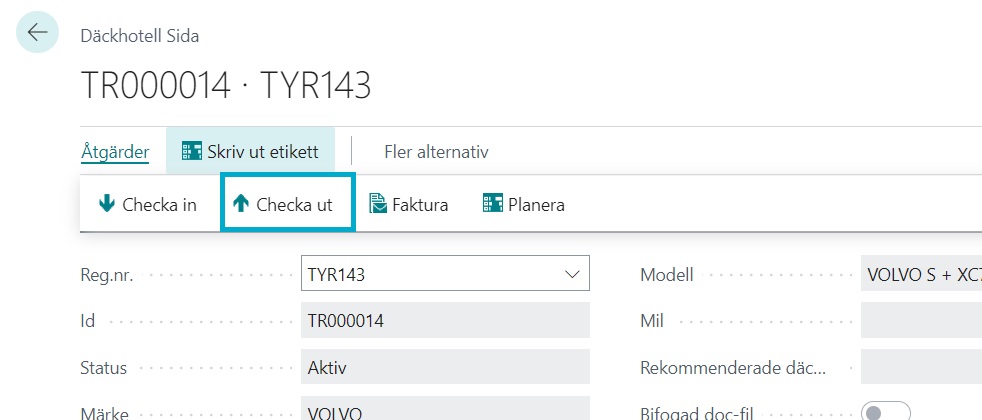
Klicka på “Ja“.
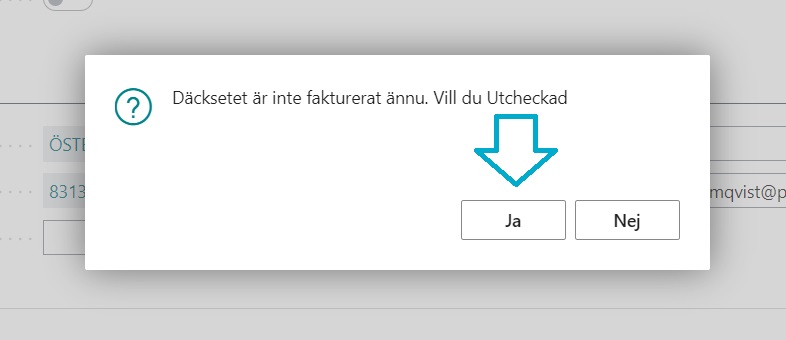
Klicka på “Ja” för att använda samma lagerställe och hylla för det andra däcksetet för fordonet.
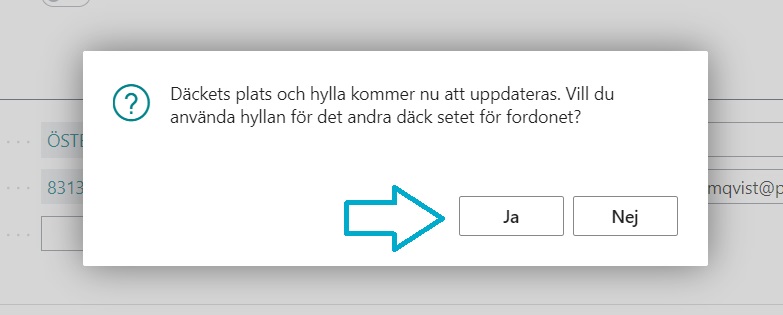
Koppla serviceorder mot däckhotell #
För att koppla en befintlig serviceorder mot ett däckhotell, via ordern klicka på “Funktioner” → “Anslut till däckhotell“.

Välj vilket däckset som skall kopplas. Klicka på “ID-numret“. Observera att däcksetet måste ha lagerställe och hyll-ID inlagt för att kunna checkas in via en serviceorder.
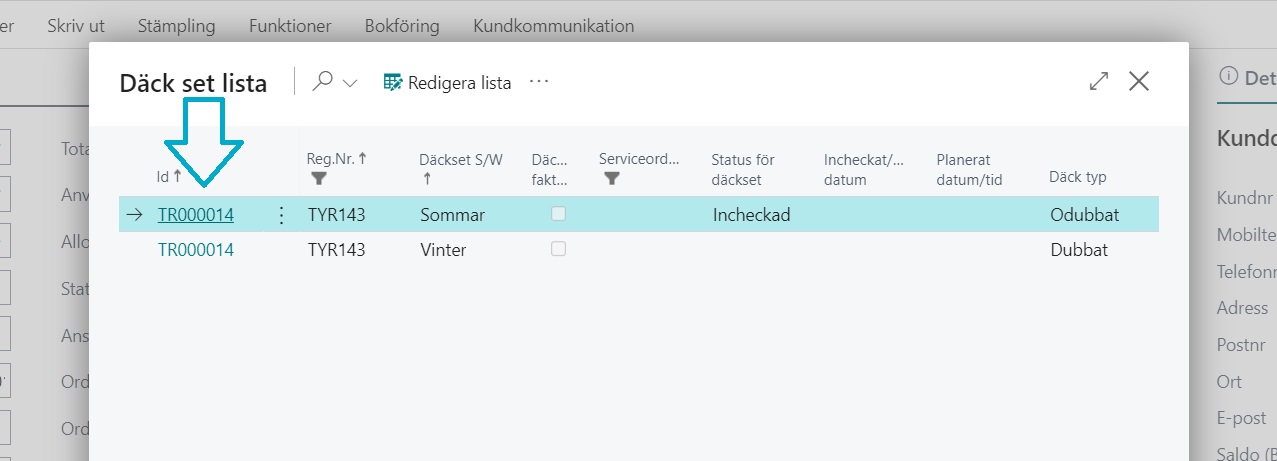
Klicka på “Ja“.
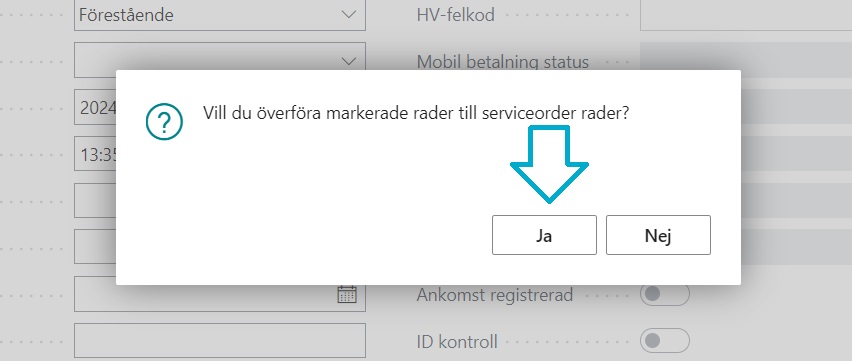
Kundavtal #
Om man önskar möjlighet att skriva ut ett kundavtal kopplat till däckhotellet, kontakta supporten för hjälp att lägga upp detta.

40.04 – Däckhotellsinställningar
40.05 – Arbetsflöde däckhotell
40.06 – Avsluta däckförvaring
40.07 – Däckhotellsrapport



